tcp/ip 프로토콜에는 어떤 레이어가 포함되어 있나요?
tcp/ip 프로토콜에는 다음과 같은 4개의 계층이 포함됩니다. 1. 애플리케이션 프로세스에 대한 서비스를 제공하는 애플리케이션 계층 2. 전송 계층 3. 네트워크 연결을 설정하고 종료할 수 있는 네트워크 계층 데이터를 전송하는 물리적 매체입니다.

TCP/IP 프로토콜에는 4개의 레이어가 있습니다.
1. 애플리케이션 계층: 애플리케이션 계층은 TCP/IP 프로토콜의 첫 번째 계층으로 애플리케이션 프로세스에 대한 서비스를 직접 제공합니다.
2. 전송 계층: TCP/IP 프로토콜의 두 번째 계층으로 전체 TCP/IP 프로토콜에서 주요 역할을 합니다. 그리고 전송 계층에서는 TCP와 UDP도 주요 역할을 합니다.
3. 네트워크 계층: 네트워크 계층은 TCP/IP 프로토콜의 세 번째 계층에 있습니다. TCP/IP 프로토콜에서 네트워크 계층은 네트워크 연결 설정 및 종료, IP 주소 검색과 같은 기능을 수행할 수 있습니다.
4. 네트워크 인터페이스 계층: TCP/IP 프로토콜에서 네트워크 인터페이스 계층은 네 번째 계층에 있습니다. 네트워크 인터페이스 계층은 물리 계층과 데이터 링크 계층을 병합하므로 네트워크 인터페이스 계층은 데이터를 전송하는 물리적 매체일 뿐만 아니라 네트워크 계층에 정확한 회선을 제공합니다.
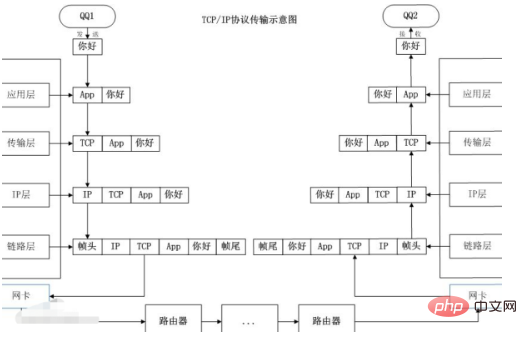
위 내용은 tcp/ip 프로토콜에는 어떤 레이어가 포함되어 있나요?의 상세 내용입니다. 자세한 내용은 PHP 중국어 웹사이트의 기타 관련 기사를 참조하세요!

핫 AI 도구

Undresser.AI Undress
사실적인 누드 사진을 만들기 위한 AI 기반 앱

AI Clothes Remover
사진에서 옷을 제거하는 온라인 AI 도구입니다.

Undress AI Tool
무료로 이미지를 벗다

Clothoff.io
AI 옷 제거제

AI Hentai Generator
AI Hentai를 무료로 생성하십시오.

인기 기사

뜨거운 도구

메모장++7.3.1
사용하기 쉬운 무료 코드 편집기

SublimeText3 중국어 버전
중국어 버전, 사용하기 매우 쉽습니다.

스튜디오 13.0.1 보내기
강력한 PHP 통합 개발 환경

드림위버 CS6
시각적 웹 개발 도구

SublimeText3 Mac 버전
신 수준의 코드 편집 소프트웨어(SublimeText3)

뜨거운 주제
 7530
7530
 15
15
 1378
1378
 52
52
 82
82
 11
11
 54
54
 19
19
 21
21
 76
76
 웹사이트는 어떻게 nginx를 통해 블랙/화이트리스트 IP 제한과 국가 및 도시 IP 액세스 제한을 설정합니까?
Jun 01, 2023 pm 05:27 PM
웹사이트는 어떻게 nginx를 통해 블랙/화이트리스트 IP 제한과 국가 및 도시 IP 액세스 제한을 설정합니까?
Jun 01, 2023 pm 05:27 PM
1. 블랙/화이트 목록 IP 제한 액세스 구성 nginx 블랙 목록과 화이트 목록을 구성하는 방법에는 여러 가지가 있습니다. 다음은 일반적으로 사용되는 두 가지 방법입니다. 1. 첫 번째 방법: 허용, 거부 및 허용 명령은 ngx_http_access_module에 속합니다. nginx는 기본적으로 이 모듈을 로드하므로 직접 사용할 수 있습니다. 이 방법은 가장 간단하고 직접적입니다. 설정은 방화벽 iptable과 유사합니다. 사용 방법: 구성 파일에 직접 추가: #Whitelist 설정, 이어서 허용 가능 IPlocation/{allow123.13.123.12;allow23.53.32.1/100;denyall;}# 블랙리스트 설정,
 IP와 Mac을 바인딩한다는 것은 무엇을 의미합니까?
Mar 09, 2023 pm 04:44 PM
IP와 Mac을 바인딩한다는 것은 무엇을 의미합니까?
Mar 09, 2023 pm 04:44 PM
IP 및 MAC 바인딩은 특정 IP 주소를 특정 MAC 주소와 연결하여 해당 MAC 주소를 사용하는 장치만 네트워크 통신에 IP 주소를 사용할 수 있도록 하는 것을 의미합니다. ip와 mac을 바인딩하면 바인딩된 호스트의 IP 주소가 스푸핑되는 것을 방지할 수 있습니다. 전제 조건: 1. MAC 주소는 고유하며 스푸핑될 수 없습니다. 즉, 라우터에 직접 연결된 네트워크의 호스트에만 바인딩할 수 있습니다. 호스트의 게이트웨이는 라우터에 있습니다).
 WeChat에서 IP 주소를 확인하는 방법
May 31, 2023 am 09:16 AM
WeChat에서 IP 주소를 확인하는 방법
May 31, 2023 am 09:16 AM
WeChat에서 IP 주소를 확인하는 방법: 1. 컴퓨터 버전의 WeChat에 로그인하고 화면 하단의 작업 표시줄을 마우스 오른쪽 버튼으로 클릭한 후 "작업 관리자"를 클릭합니다. 2. 작업 관리자가 나타나면 " 3. 작업 관리 브라우저의 "성능" 옵션을 입력하고 "리소스 모니터 열기"를 클릭합니다. 4. "네트워크"를 선택하고 "Wechat.exe" WeChat 프로세스를 확인합니다. 5. "를 클릭합니다. TCP 연결'을 통해 위챗 네트워크 IP 관련 상황을 모니터링할 수 있다. 메시지를 보내고 답장을 받으면 상대방의 IP 주소가 공개된다.
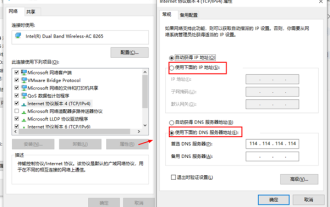 win10에서 tcp/ip 프로토콜을 재설정하는 방법은 무엇입니까? Windows 10에서 TCP/IP 프로토콜 스택을 재설정하는 방법
Mar 16, 2024 am 11:07 AM
win10에서 tcp/ip 프로토콜을 재설정하는 방법은 무엇입니까? Windows 10에서 TCP/IP 프로토콜 스택을 재설정하는 방법
Mar 16, 2024 am 11:07 AM
win10에서 tcp/ip 프로토콜을 재설정하는 방법은 무엇입니까? 실제로 방법은 매우 간단합니다. 사용자는 명령 프롬프트를 직접 입력한 다음 Ctrl+Shift+Enter 키 조합을 눌러 작업을 수행하거나 재설정 명령을 직접 실행하여 설정해 보겠습니다. 사용자에게 Windows 10에서 TCP/IP 프로토콜 스택을 재설정하는 방법에 대한 자세한 소개를 제공합니다. Windows 10에서 tcp/ip 프로토콜 스택을 재설정하는 방법 1. 관리자 권한 1. 단축키 win+R을 사용하여 실행 창을 직접 연 다음 cmd를 입력하고 ctrl+shift+enter 키 조합을 길게 누릅니다. 2. 또는 시작 메뉴에서 명령 프롬프트를 직접 검색하고 마우스 오른쪽 버튼을 클릭할 수도 있습니다.
 nginx에서 디렉토리 화이트리스트 및 IP 화이트리스트를 설정하는 방법
May 18, 2023 pm 03:52 PM
nginx에서 디렉토리 화이트리스트 및 IP 화이트리스트를 설정하는 방법
May 18, 2023 pm 03:52 PM
1. 디렉터리 화이트리스트 설정: 지정된 요청 경로에 제한이 없습니다. api 디렉터리에 대한 요청 경로에 제한이 없으면 server{location/app{proxy_passhttp://192.168.1.111로 작성할 수 있습니다. 8095/app ;limit_connconn20;limit_rate500k;limit_reqzone=fooburst=5nodelay;}location/app/api{proxy_passhttp://192.168.1.111:8095/app/api}}#왜냐하면 nginx는 정확한 매칭에 우선순위를 두기 때문입니다
 Python에서 TCP를 사용하여 클라이언트와 서버 간의 대화를 구현하는 방법
May 17, 2023 pm 03:40 PM
Python에서 TCP를 사용하여 클라이언트와 서버 간의 대화를 구현하는 방법
May 17, 2023 pm 03:40 PM
TCP 클라이언트 지속적인 대화를 달성하기 위해 TCP 프로토콜을 사용하는 클라이언트 샘플 코드: importsocket#Client 구성 HOST='localhost'PORT=12345#TCP 소켓을 생성하고 서버에 연결 client_socket=socket.socket(socket.AF_INET,socket . SOCK_STREAM)client_socket.connect((HOST,PORT))whileTrue:#사용자 입력 메시지 가져오기=input("전송할 메시지를 입력하십시오:&
 nginx 역방향 프록시를 기반으로 사용자의 실제 IP 주소를 얻는 방법
May 13, 2023 pm 05:07 PM
nginx 역방향 프록시를 기반으로 사용자의 실제 IP 주소를 얻는 방법
May 13, 2023 pm 05:07 PM
소개 nginx가 역방향 프록시로 사용될 때 기본 구성 백엔드에서 얻은 IP 주소는 nginx에서 가져옵니다. 사용자의 실제 IP가 아닌 nginx의 IP 주소를 얻으려면 request.getRemoteAddr()을 사용하십시오. 서버{listen80;server_namejenkins.local.com;location/{proxy_set_headerHost$host;proxy_set_headerX-Real-IP$remote_addr;proxy_passhttp://192.168.10.
 Wi-Fi에 IP 할당이 표시되지 않으면 어떻게 해야 합니까?
Aug 30, 2023 am 11:58 AM
Wi-Fi에 IP 할당이 표시되지 않으면 어떻게 해야 합니까?
Aug 30, 2023 am 11:58 AM
IP 할당이 표시되지 않는 Wi-Fi에 대한 해결 방법: 1. 장치와 라우터를 다시 시작하고, 장치에서 Wi-Fi 연결을 끄고, 장치를 끄고, 라우터를 끄고, 몇 분간 기다린 다음 라우터를 다시 열어 Wi-Fi에 연결합니다. 2. 라우터 설정을 확인하고 DHCP 기능이 활성화되어 있는지 확인하십시오. 3. 네트워크 설정을 재설정하면 이 작업을 수행하기 전에 백업되었는지 확인하십시오. 라우터 펌웨어를 확인하고 라우터 관리 인터페이스에 로그인한 후 펌웨어 업데이트 옵션을 찾아 메시지를 따르세요.



